笔记本连接打印机
1、点击硬件和声音
进入到Windows电脑的控制面板后点击硬件和声音。

2、点击设备和打印机
再点击设备和打印机选项,点击里面的添加打印机的按钮。

3、点击未列出
搜索出打印机后直接点击添加即可,如果没有搜索出打印机就点击我所需的打印机未列出。

4、点击下一页
选择你的添加方式,点击下一页按钮,再输入打印机名称和地址就可以了。

1、点击设备选项
进入到Windows电脑的设置界面后点击里面的设备选项。

2、点击打印机和扫描仪
再点击打印机和扫描仪的选项,点击右侧的添加打印机或扫描仪按钮。

3、点击不在列表中
直接点击搜索列表里出现的打印机即可,如果你的打印机没有出现在列表里面,就点击我需要的打印机不在列表中。

4、选择添加方式
选择你的打印机添加方式后进入到下一页进行添加就可以了。

1、点击打印机与扫描仪
进入到Mac电脑的系统偏好设置界面后点击打印机与扫描仪的选项。

2、点击加号图标
再点击左下角的加号图标,在下一个界面里面依次输入你要添加的打印机的名称和位置。

3、点击添加按钮
输入完成后点击右下角的添加按钮就可以了。
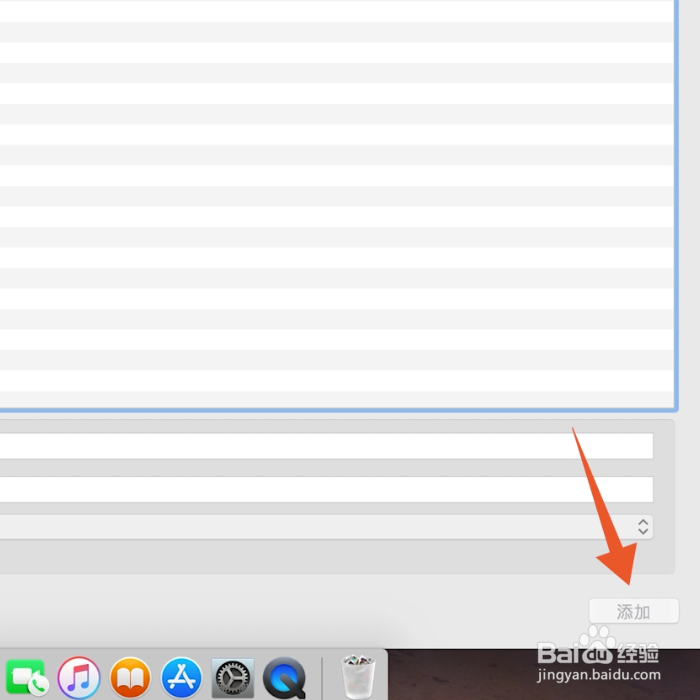
声明:本网站引用、摘录或转载内容仅供网站访问者交流或参考,不代表本站立场,如存在版权或非法内容,请联系站长删除,联系邮箱:site.kefu@qq.com。
阅读量:119
阅读量:149
阅读量:156
阅读量:60
阅读量:195